 situé dans la partie supérieure droite de l'écran.
situé dans la partie supérieure droite de l'écran.Réglage de l'écran Menu principal
Cette section présente le réglage de l'affichage de l'écran Menu principal à l'aide du bouton  situé dans la partie supérieure droite de l'écran.
situé dans la partie supérieure droite de l'écran.
 situé dans la partie supérieure droite de l'écran.
situé dans la partie supérieure droite de l'écran.Si l'on appuie sur  dans la partie supérieure droite de l'écran, l'écran suivant s'affiche. Sélectionner les réglages dans l'écran affiché et régler l'affichage de l'écran Menu principal.
dans la partie supérieure droite de l'écran, l'écran suivant s'affiche. Sélectionner les réglages dans l'écran affiché et régler l'affichage de l'écran Menu principal.
 dans la partie supérieure droite de l'écran, l'écran suivant s'affiche. Sélectionner les réglages dans l'écran affiché et régler l'affichage de l'écran Menu principal.
dans la partie supérieure droite de l'écran, l'écran suivant s'affiche. Sélectionner les réglages dans l'écran affiché et régler l'affichage de l'écran Menu principal. 
Réglages d'affichage du bouton Menu principal
Il est possible de définir le nombre de boutons affichés et leur disposition sur l'écran Menu principal.

Appuyer sur  ou
ou  pour sélectionner le nombre de boutons à afficher et leur disposition sur l'écran. Il est possible d'afficher de 3 à 9 boutons à l'écran.
pour sélectionner le nombre de boutons à afficher et leur disposition sur l'écran. Il est possible d'afficher de 3 à 9 boutons à l'écran.
 ou
ou  pour sélectionner le nombre de boutons à afficher et leur disposition sur l'écran. Il est possible d'afficher de 3 à 9 boutons à l'écran.
pour sélectionner le nombre de boutons à afficher et leur disposition sur l'écran. Il est possible d'afficher de 3 à 9 boutons à l'écran.Sélectionner la fonction affichée dans la liste → appuyer sur [Haut] ou [Bas] pour modifier la position dans laquelle elle sera affichée.
Pour ménager un espace de bouton libre sur l'écran Menu principal, appuyer sur [Ajouter esp. vide]. Pour supprimer un espace libre, appuyer sur [Effacer esp. vide].
Réglages papier peint menu principal
Il est possible de choisir le papier peint de l'écran Menu principal.
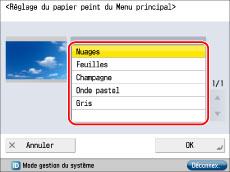
Autres réglages du Menu principal
Il est possible de définir si les boutons de raccourci de mode (changement de langue d'affichage ou des réglages papier pour la copie ou l'impression) doivent être affichées sur l'écran Menu principal.
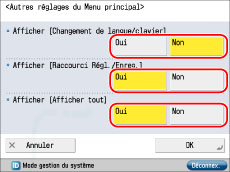
Si <Afficher [Changement de langue/clavier]> est réglé sur "Oui",  apparaît dans l'écran Menu principal.
apparaît dans l'écran Menu principal.
 apparaît dans l'écran Menu principal.
apparaît dans l'écran Menu principal.Sur l'écran <Changement de langue/clavier>, il est possible de modifier la langue de l'afficheur tactile et de réorganiser le clavier qui apparaît lors de la saisie des caractères.
Si <Afficher [Raccourci Régl./Enreg.]> est réglé sur "Oui", [Raccourci Régl./Enreg.] apparaît dans l'écran Menu principal. Il est possible de sélectionner des touches de raccourci vers les écrans de réglage de [Régl. auto demi-teintes], [Réglages papier] et [Réglages de gestion du type de papier] depuis [Raccourci Régl./Enreg.].
Si <Afficher [Afficher tout]> est réglé sur "Oui", [Afficher tt] apparaît dans l'écran Menu principal.
Les différents écrans de l'afficheur tactile
Les fonctions affichées dans l'écran Menu principal varient en fonction des options disponibles sur la machine.
Les exemples suivants correspondent aux fonctions affichées sur l'écran Menu principal.
Lorsqu'aucun produit en option n'est installé sur l'imageRUNNER ADVANCE C351iF

Lorsqu'aucun produit en option n'est installé sur l'imageRUNNER ADVANCE C350i/C250i

Lorsqu'un produit en option est disponible
|
Produit en option
|
Fonction affichée sur l'écran Menu principal
|
|
Carte FAX (Super G3) ou Kit Remote Fax (pour l'imageRUNNER ADVANCE C350i/C250i uniquement)
|
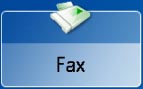 |
|
Logiciel accès web
|
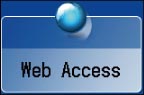 |
Il est possible de modifier les réglages d'affichage du bouton [Web Access] à l'écran Menu principal.
Masquer le bouton [Web Access] de l'écran Menu principal. (Voir "Politique et règles de confidentialité".)
Afficher une page Web mémorisée dans Favoris sur l'écran Menu principal. (Voir "Utilisation de Favoris".)
|
REMARQUE
|
|
Pour définir les réglages de l'écran Menu principal, se connecter à la machine comme administrateur. Par défaut, les réglages de l'administrateur système (code administrateur système/PIN système) sont définis sur la machine. Par conséquent, l'administrateur doit se connecter en saisissant le numéro d'administrateur système et le PIN système dans l'écran Réglages/Enregistrement. Le réglage par défaut du numéro d'administrateur système et du PIN système est "7654321".
Si le nombre de touches de fonction est supérieur à la valeur définie sous <Réglages affichage bouton menu principal>, les touches supplémentaires sont affichées sur le deuxième écran du Menu principal. L'écran du Menu principal peut contenir neuf touches au maximum.
Si l'on sélectionne [Afficher tt] dans le Menu principal, tous les boutons sont affichés dans l'ordre par défaut, même lorsque leur disposition a été modifiée. Pour revenir à l'écran personnalisé, appuyer à nouveau sur [Afficher tt].
Pour plus d'informations sur [Changement de langue/clavier], voir "Activation/désactivation du changement de langue/clavier".
Pour plus d'informations sur [Régl. auto demi-teintes], [Réglages papier] et [Réglages de gestion du type de papier], voir "Réglage automatique des demi-teintes", "Mémorisation du type et du format de papier d'une source d'alimentation", et "Mémorisation/modification des types de papier personnalisés".
Pour plus d'informations sur les produits en option requis pour utiliser la fonction Fax, voir "Produits en option requis pour chaque fonction".
Lors de la mémorisation d'une page Web dans Favoris, il est possible de masquer le bouton [Web Access] de l'écran Menu principal. (Voir "Politique et règles de confidentialité".)
Les sauts de ligne utilisés lors de la mémorisation de pages Web sont affichés dans le nom des boutons de la page Web sur l'écran Menu principal.
|